iPod touch 사용 설명서
- 시작하기
- iPod touch
- iOS 15의 새로운 기능
-
- 계산기
-
- 사진 보기
- 비디오 및 슬라이드쇼 재생
- 사진이나 비디오를 삭제하거나 가리기
- 사진 및 비디오 편집하기
- 비디오 길이 다듬고 슬로 모션 조절하기
- Live Photo 편집하기
- 사진 앨범 만들기
- 앨범 편집 및 구성하기
- 앨범에서 사진 필터링 및 정렬하기
- 사진 앱에서 검색하기
- 사진 및 비디오 공유하기
- 사용자와 공유된 사진 및 비디오 보기
- 추억 감상하기
- 추억 개인화하기
- 사진 앱에서 사람 찾기
- 사람 또는 장소 적게 표시하기
- 위치별로 사진 탐색하기
- iCloud 사진 사용하기
- iCloud 공유 앨범으로 사진 공유하기
- 사진 및 비디오 가져오기
- 사진 프린트하기
- 단축어
- 주식
- 팁
- Copyright
iPod touch의 파일 앱에서 파일 및 폴더 보고 수정하기
파일 앱![]() 에서 문서, 이미지 및 기타 파일을 보고 수정합니다.
에서 문서, 이미지 및 기타 파일을 보고 수정합니다.
파일 및 폴더 둘러보기 및 열기
화면 하단에 있는 둘러보기를 탭한 다음 둘러보기 화면에서 항목을 탭하십시오.
둘러보기 화면이 보이지 않는 경우, 둘러보기를 다시 탭하십시오.
최근에 연 파일을 보려면 화면 하단의 ‘최근 항목’을 탭하십시오.
파일, 위치 또는 폴더를 열려면 탭하십시오.
참고: 해당 파일을 생성한 앱이 설치되지 않은 경우 파일의 미리보기가 훑어보기에서 열립니다.
폴더를 즐겨찾기로 지정하거나 태그를 추가하는 방법에 관한 정보를 보려면 iPod touch의 파일 앱에서 파일 및 폴더 구성하기의 내용을 참조하십시오.
문서 수정 및 재정렬하기
지원되는 문서 포맷의 파일을 보면서 파일 앱을 통해 문서의 콘텐츠를 수정하고 재정렬할 수 있습니다.
문서를 열고 왼쪽 상단에서 페이지 번호를 탭하십시오.
 을 탭하고 다음 중 하나를 선택하십시오.
을 탭하고 다음 중 하나를 선택하십시오.왼쪽으로 회전: 하이라이트된 페이지를 왼쪽으로 회전시킵니다.
오른쪽으로 회전: 하이라이트된 페이지를 오른쪽으로 회전시킵니다.
빈 페이지 삽입: 하이라이트된 페이지 다음에 빈 페이지를 삽입합니다.
파일에서 삽입: 하이라이트된 페이지 다음에 파일의 페이지를 삽입합니다.
스캔한 페이지: 하이라이트된 페이지 다음에 스캔한 문서의 페이지를 삽입합니다.
삭제하기: 하이라이트된 페이지를 삭제합니다.
문서를 재정렬하려면 하이라이트된 페이지를 길게 터치한 다음 새로운 위치로 드래그하십시오.
문서를 마크업하려면
 을 탭하십시오.
을 탭하십시오.
참고: 일부 문서 포맷은 파일 앱에서 지원되지 않습니다.
특정 파일 또는 폴더 찾기
검색 필드에 파일 이름, 폴더 이름 또는 문서 유형을 입력하십시오.
검색 시 다음 옵션이 있습니다.
검색 범위 줄이기: 검색 필드 아래에서 최근 항목, 위치 또는 태그를 탭하십시오.
화면에서 키보드를 가리고 더 많은 검색 결과 보기: 검색을 탭하십시오.
새로운 검색 시작하기:
 을 탭한 다음 검색 필드에 텍스트를 입력하십시오.
을 탭한 다음 검색 필드에 텍스트를 입력하십시오.검색 결과 열기: 해당 항목을 탭하십시오.
목록 보기 또는 아이콘 보기로 변경하기
열려 있는 위치 또는 폴더에서 화면의 중앙을 아래로 드래그한 다음 ![]() 을 탭하십시오.
을 탭하십시오.
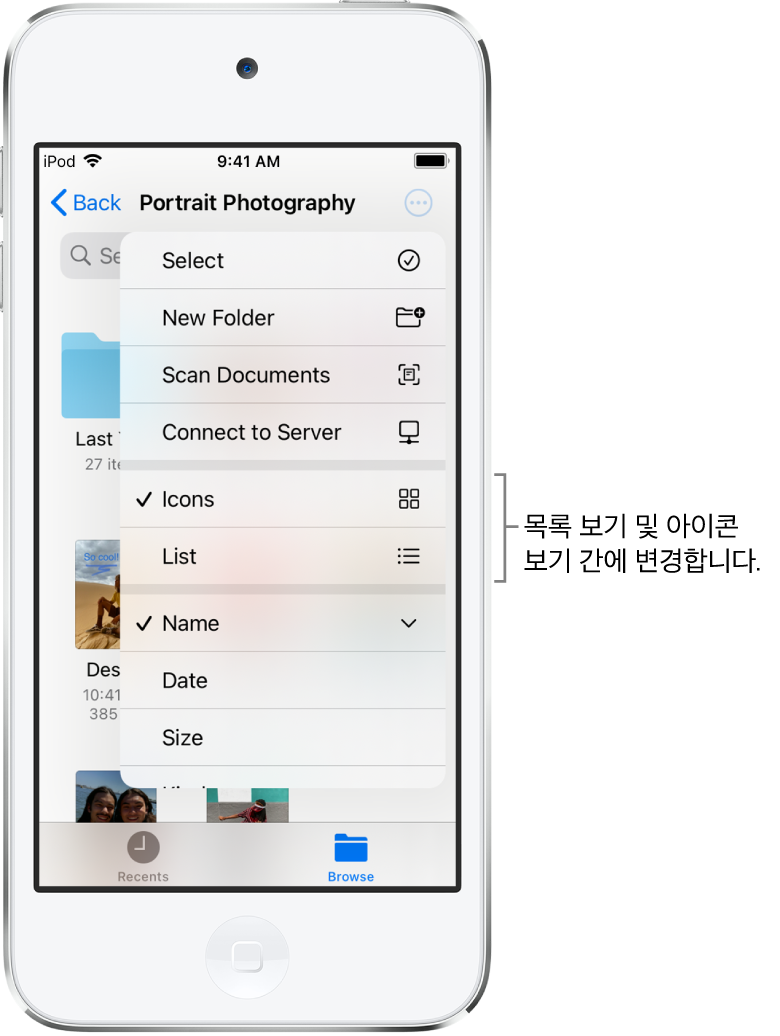
파일 및 폴더 정렬 방식 변경하기
열려 있는 위치 또는 폴더에서 화면의 중앙을 아래로 드래그하십시오.
‘정렬’을 탭한 다음, 이름, 날짜, 크기, 종류 또는 태그를 선택하십시오.
둘러보기 화면을 재정렬하기
둘러보기 화면의 상단에서 ![]() 을 탭하고 편집을 탭한 다음, 다음을 수행하십시오.
을 탭하고 편집을 탭한 다음, 다음을 수행하십시오.
위치 가리기: 해당 위치를 끄십시오.
태그를 삭제하고 모든 항목에서 태그를 제거하기: 해당 태그 옆에 있는
 을 탭하십시오. 파일 또는 폴더에 태그 추가하기의 내용을 참조하십시오.
을 탭하십시오. 파일 또는 폴더에 태그 추가하기의 내용을 참조하십시오.즐겨찾기 목록에서 항목 제거하기: 해당 항목 옆에 있는
 을 탭하십시오. 폴더를 즐겨찾기로 표시하기의 내용을 참조하십시오.
을 탭하십시오. 폴더를 즐겨찾기로 표시하기의 내용을 참조하십시오.항목 순서 변경하기:
 을 길게 터치한 다음 새로운 위치로 드래그하십시오.
을 길게 터치한 다음 새로운 위치로 드래그하십시오.